Excel拉动单元格时如何让表头不变形?Excel拉动单元格时让表头不变形教程
来源:金桥电子网
时间:2023-04-13 20:34:40 217浏览 收藏
偷偷努力,悄无声息地变强,然后惊艳所有人!哈哈,小伙伴们又来学习啦~今天我将给大家介绍《Excel拉动单元格时如何让表头不变形?Excel拉动单元格时让表头不变形教程》,这篇文章主要会讲到等等知识点,不知道大家对其都有多少了解,下面我们就一起来看一吧!当然,非常希望大家能多多评论,给出合理的建议,我们一起学习,一起进步!
想要在Excel中拉动单元格时表头不变形如何设置呢,下面小编就为大家带来具体操作方法,想知道的话就来看看吧。
Excel拉动单元格时如何让表头不变形?Excel拉动单元格时让表头不变形教程

1.首先,我们先建立我们需要的单元格,在这里我设置了三个单元格,分别输入“姓名、年龄、电话”,大家可以根据工作需要去输入自己需要的文字:
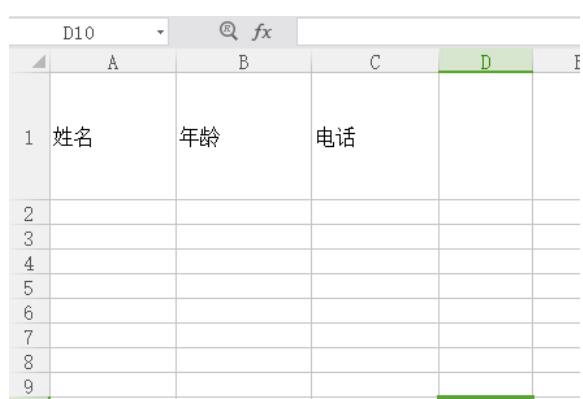
2.然后我们将第一个单元格选中,设置为底端对齐以及左对齐,如下图:
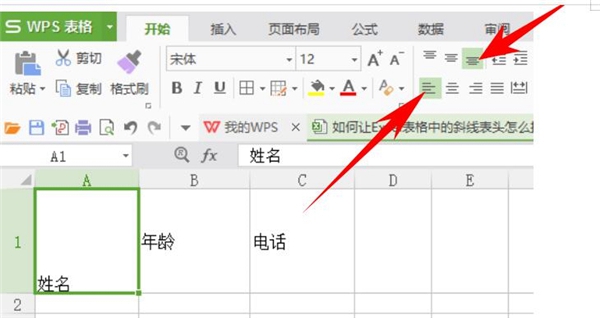
3.第二个单元格设置为垂直居中以及居中对齐,记得两个都要选中哦:
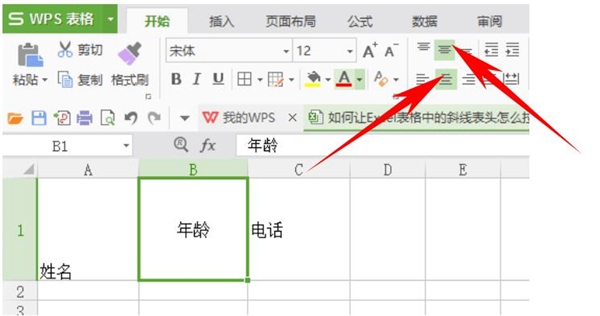
4.第三个单元格设置为顶端对齐以及右对齐,如下图所示,三个单元格就都设置好啦:
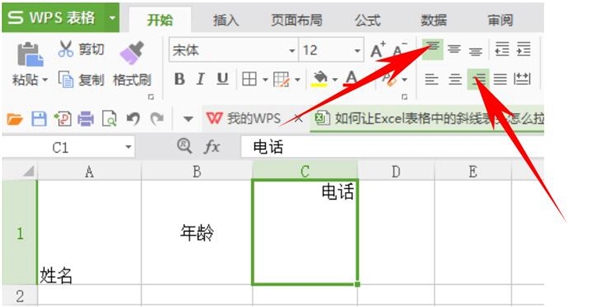
5.接下来,我们选中设置好的三个单元格,点击键盘快捷键“Ctrl+1”打开单元格格式的窗口(你也可以选择鼠标点击去打开单元格格式窗口),如下图:
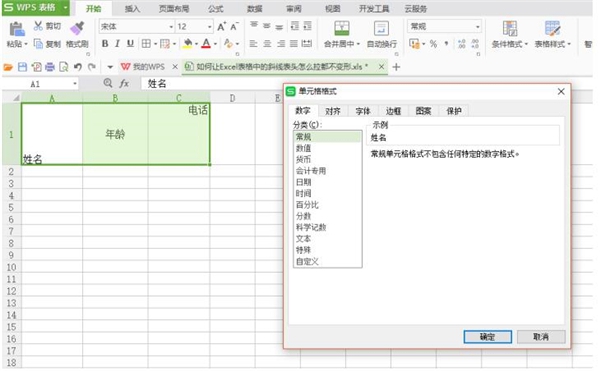
6.在单元格格式窗口中,点击【边框】,选择外边框,点击确定:
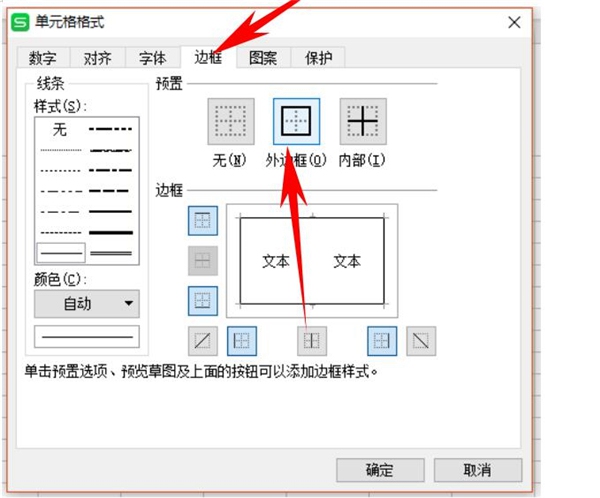
7.然后我们会看到三个单元格已经设置好外边框,如下图所示:
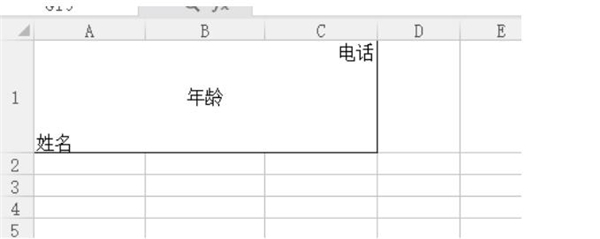
8.接下来我们来制作斜线,点击【插入】,点击形状,选择线条中的直线选项,如下图:
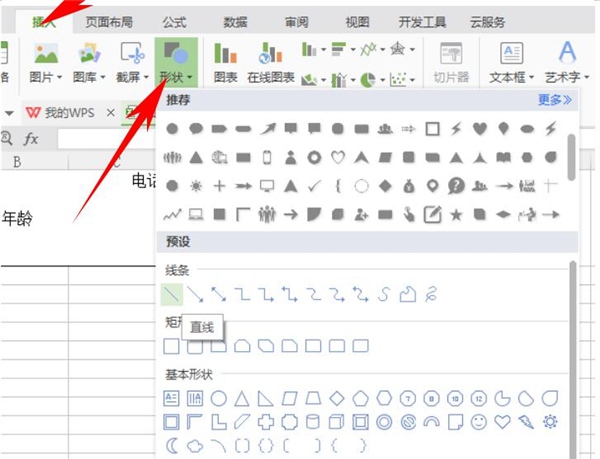
9.选中直线选项之后,可以自由绘制我们需要的斜线,在这里小编绘制了两条斜线,如下图:
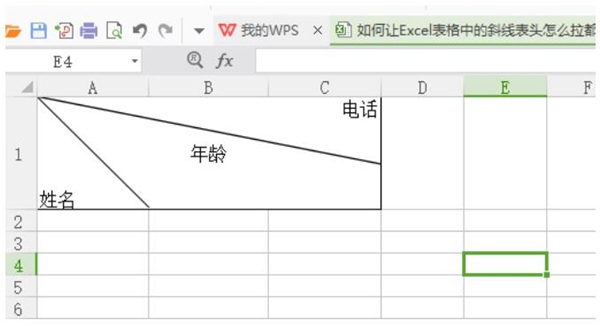
10.这样我们的不变形表头就制作完成了,可以拉伸一下单元格看看,我们的表头没有丝毫的变形:
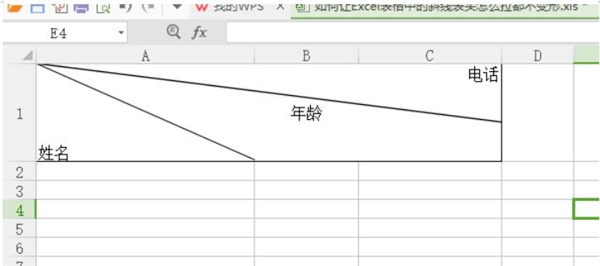
以上就是关于Excel拉动单元格时让表头不变形教程,希望对大家有所帮助。
理论要掌握,实操不能落!以上关于《Excel拉动单元格时如何让表头不变形?Excel拉动单元格时让表头不变形教程》的详细介绍,大家都掌握了吧!如果想要继续提升自己的能力,那么就来关注golang学习网公众号吧!
-
501 收藏
-
501 收藏
-
501 收藏
-
501 收藏
-
501 收藏
-
149 收藏
-
197 收藏
-
344 收藏
-
148 收藏
-
480 收藏
-
165 收藏
-
439 收藏
-
453 收藏
-
450 收藏
-
405 收藏
-
492 收藏
-
345 收藏
-

- 前端进阶之JavaScript设计模式
- 设计模式是开发人员在软件开发过程中面临一般问题时的解决方案,代表了最佳的实践。本课程的主打内容包括JS常见设计模式以及具体应用场景,打造一站式知识长龙服务,适合有JS基础的同学学习。
- 立即学习 543次学习
-

- GO语言核心编程课程
- 本课程采用真实案例,全面具体可落地,从理论到实践,一步一步将GO核心编程技术、编程思想、底层实现融会贯通,使学习者贴近时代脉搏,做IT互联网时代的弄潮儿。
- 立即学习 516次学习
-

- 简单聊聊mysql8与网络通信
- 如有问题加微信:Le-studyg;在课程中,我们将首先介绍MySQL8的新特性,包括性能优化、安全增强、新数据类型等,帮助学生快速熟悉MySQL8的最新功能。接着,我们将深入解析MySQL的网络通信机制,包括协议、连接管理、数据传输等,让
- 立即学习 500次学习
-

- JavaScript正则表达式基础与实战
- 在任何一门编程语言中,正则表达式,都是一项重要的知识,它提供了高效的字符串匹配与捕获机制,可以极大的简化程序设计。
- 立即学习 487次学习
-

- 从零制作响应式网站—Grid布局
- 本系列教程将展示从零制作一个假想的网络科技公司官网,分为导航,轮播,关于我们,成功案例,服务流程,团队介绍,数据部分,公司动态,底部信息等内容区块。网站整体采用CSSGrid布局,支持响应式,有流畅过渡和展现动画。
- 立即学习 485次学习
